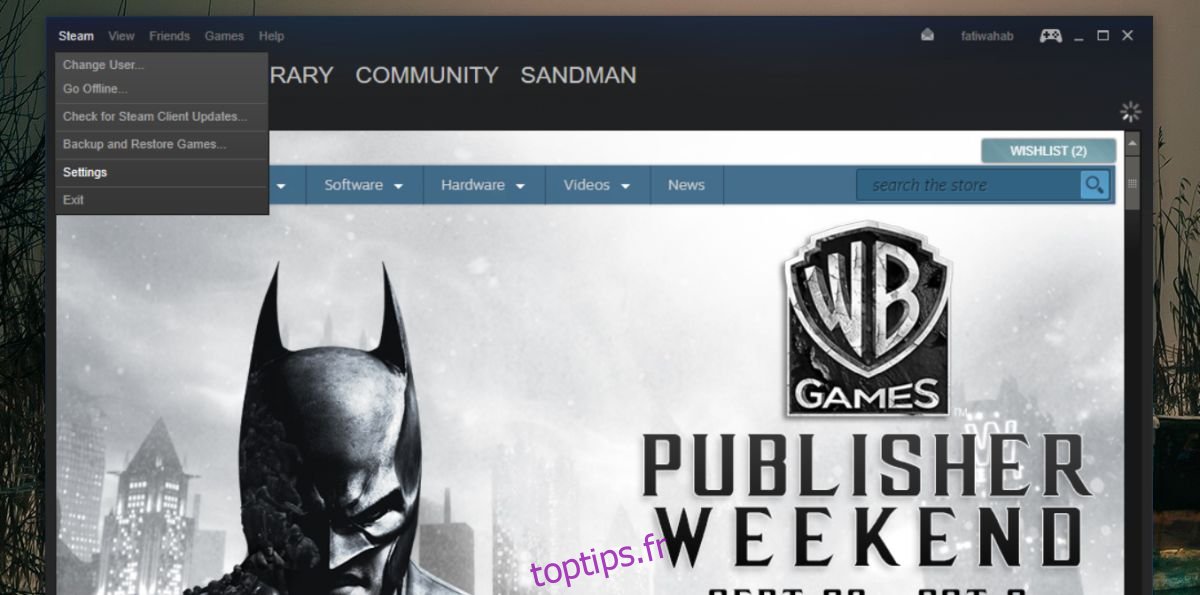Le jeu sur PC vs le jeu sur console est un débat amusant à avoir si vous voulez essayer de perdre quelques amis. Ce que moins de gens pourraient discuter, c’est de savoir si vous devez vous en tenir à un clavier et à une souris pour jouer à des jeux ou utiliser un contrôleur. Si vous préférez les manettes, vous pouvez obtenir une manette Xbox ou simplement utiliser une manette ordinaire, hors marque. Si vous utilisez un contrôleur ordinaire, vous pouvez le faire émuler un contrôleur Xbox. Si vous avez la vraie affaire, vous devriez vous amuser à jouer à des jeux sur votre PC. Le contrôleur Xbox a rarement des problèmes. Cela dit, le contrôleur Xbox peut parfois apparaître comme une souris et / ou un clavier sous Windows. Si cela se produit, il est difficile de l’utiliser pour jouer à des jeux. Voici une façon de réparer un contrôleur Xbox détecté en tant que souris et clavier.
Cela peut se produire pour un certain nombre de raisons. Essayez de désinstaller le pilote du contrôleur et de le réinstaller pour voir si cela résout le problème. Vous pouvez désinstaller le pilote du Gestionnaire de périphériques dans Windows 10. Si cela ne fonctionne pas, le problème peut être lié à Steam.
Correction du contrôleur Xbox détecté en tant que souris et clavier
Steam est idéal pour la plupart et son application PC essaie de bien jouer avec les contrôleurs Xbox. En fait, il a un paramètre dédié pour cela. Malheureusement, ce paramètre particulier peut expliquer pourquoi un contrôleur Xbox apparaît comme une souris ou un clavier.
Ouvrez Steam et à partir de l’élément de menu Steam, accédez aux paramètres de l’application.
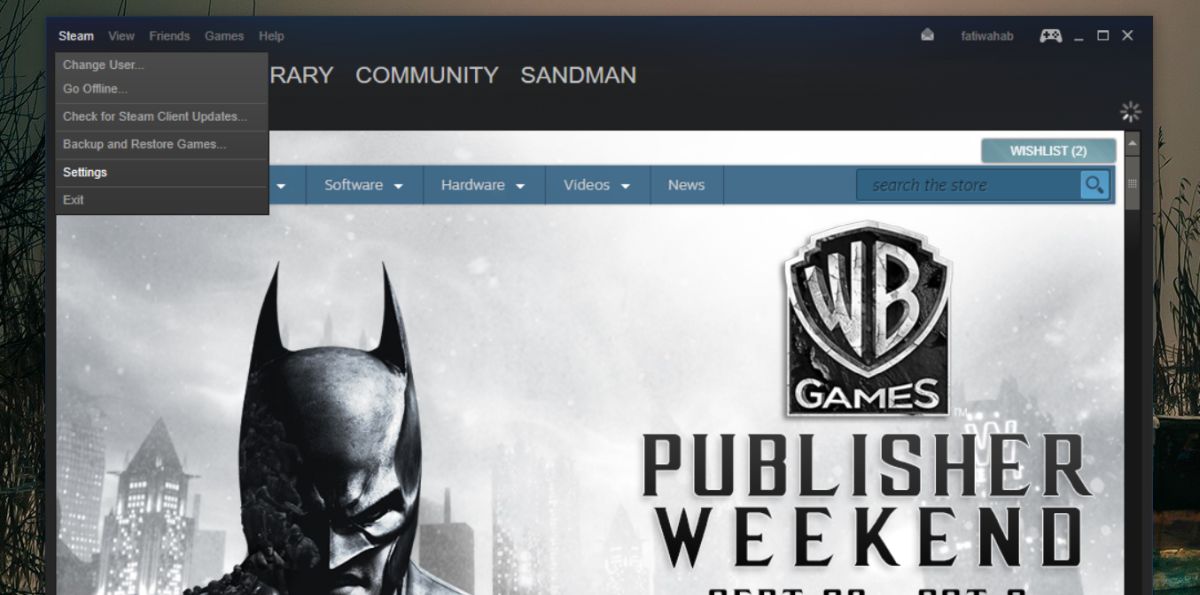
Dans la fenêtre Paramètres, sélectionnez l’onglet Contrôleur. Cliquez sur le bouton «Paramètres généraux du contrôleur». Sinon, cliquez simplement sur le bouton du contrôleur en haut à droite à côté du bouton de réduction de la fenêtre.
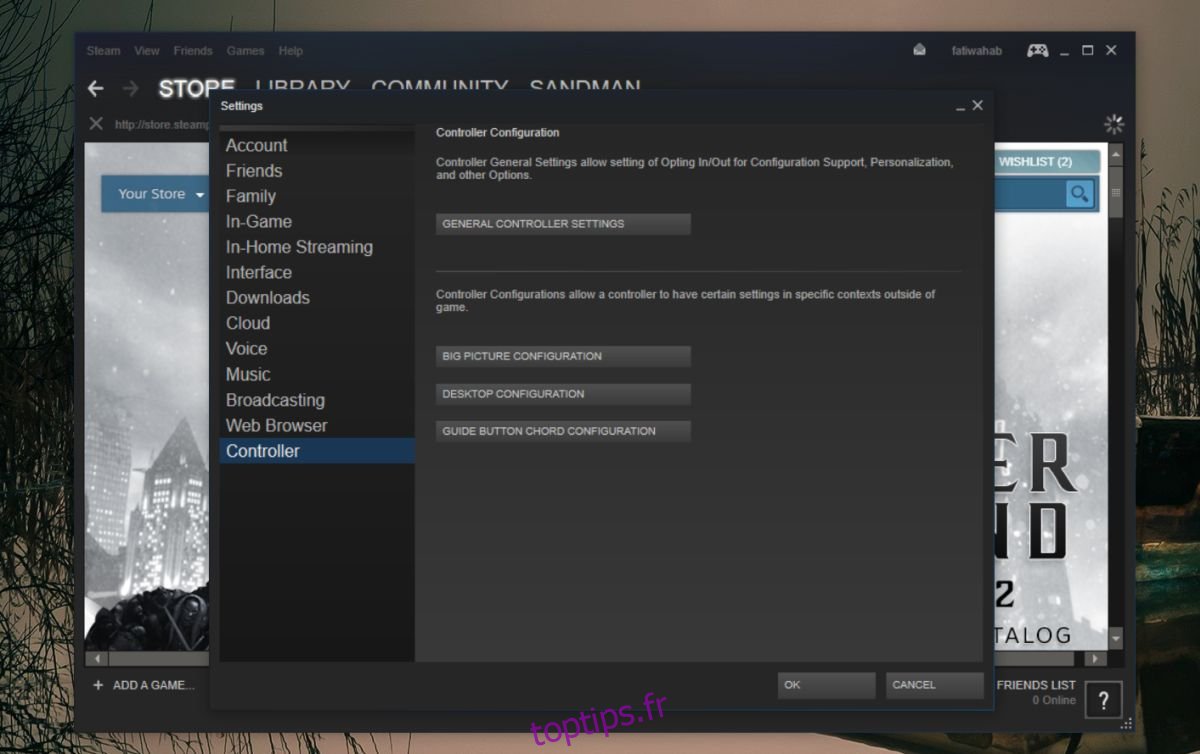
Sur l’écran des paramètres généraux, décochez la case «Prise en charge de la configuration Xbox». Cela devrait résoudre le problème et Windows cessera de penser que votre contrôleur est une souris ou un clavier.
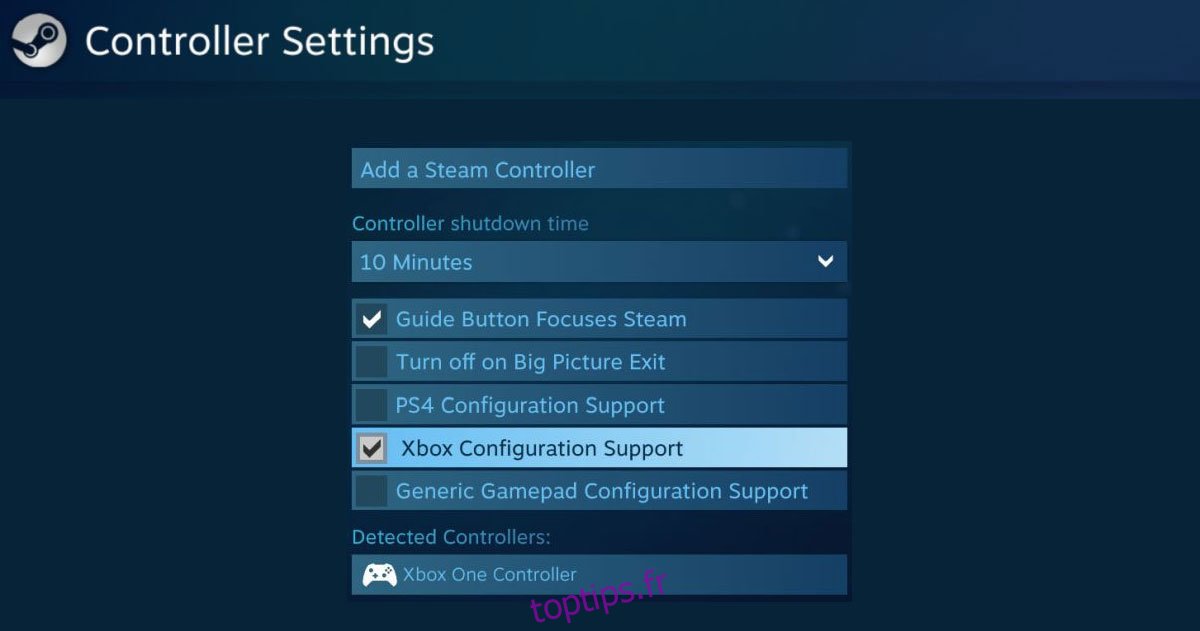
Ce correctif pourrait cependant avoir un effet secondaire; si vous utilisez le contrôleur pour jouer à des jeux Steam, cela pourrait ne pas fonctionner correctement. Si tel est le cas, vous devrez activer ce paramètre en fonction du type de jeu auquel vous jouez, c’est-à-dire l’activer lorsque vous jouez à un jeu Steam, et le désactiver autrement.
Pour faire bonne mesure, redémarrez votre système après avoir désactivé cette option. Si le problème persiste, essayez à nouveau de désinstaller et de réinstaller le périphérique, ainsi que de retirer / débrancher le contrôleur et de le reconnecter.
Cela devrait fonctionner pour un contrôleur Xbox, mais cela vaut également la peine d’essayer si vous utilisez un type de contrôleur différent et rencontrez le même problème avec celui-ci.